ロード画面でバンブルスタックを修正する10の方法 — TechCult
その他 / / April 06, 2023
Bumble は最も有名な出会い系アプリの 1 つであり、メンバーはこれを使用して、新しい人々と出会い、世界中でつながりを築いています。 Bumble は、新しい人々と社交し、つながるのに最適な場所です。 アプリが問題なく実行されるとは限りません。 場合によっては迷惑かもしれません。 たとえば、Bumble が黄色の画面で立ち往生することが多く、不便で操作を妨げる可能性があります。 あなたも同じ問題に取り組んでいるなら、あなたは正しい場所にいます。 Bumbleがロード画面でスタックする問題を修正するのに役立つ完璧なガイドをお届けします.

目次
- ロード画面でバンブルスタックを修正する方法
- Bumble がロード画面で動かなくなるのはなぜですか?
- ロード画面でバンブルスタックを修正する方法
ロード画面でバンブルスタックを修正する方法
この記事では、Bumbleがロード画面でスタックする問題を解決するためのトラブルシューティング方法について詳しく知ることができます.
Bumble がロード画面で動かなくなるのはなぜですか?
バンブル は、ネットワークを構築し、世界中の友達を見つけることができる素晴らしいツールです。 しかし、バンブルの不具合は、個人に多くの厄介な問題を引き起こす可能性があります. Bumble アプリの動作により、多くの問題が発生する可能性があります。 最も一般的な問題の 1 つは、Bumble がロード画面で動かなくなることです。
Bumble がロード画面でスタックする理由はいくつかあります。 バンブルが黄色い画面でスタックする原因となる可能性のあるいくつかを紹介しましょう-
- おそらく、Bumble のサーバーに問題があるのでしょう。 場合があります。 サーバーが利用できません、あなたのアプリやデバイスに責任はありません。
- 読み込み中のページで画面が動かなくなることがあります。 一時的なエラー.
- 画面が停止する原因として、次のことが考えられます。 インターネット接続が遅い. お使いのデバイスで Wi-Fi もセルラー データもアクティブになっていない可能性があります。
- アプリケーションの 古いソフトウェア 問題を引き起こす可能性があります。
- 持つことに加えて 古いアプリケーション ソフトウェア古いデバイスでは、画面の読み込みとフリーズに問題がある可能性があります。
- 画面が多すぎるとスタック画面が表示される可能性があります キャッシュとクッキー デバイスからデータファイルを削除しないでください。
- それはしばしば デバイスの不能 アプリケーション自体ではなく、アプリケーションをスムーズに実行するため。
- アプリは エラーとグリッチ、または破損している可能性があります。
Bumbleがロード画面でスタックする問題を解決するのに役立つ方法を調べてみましょう.
ロード画面でバンブルスタックを修正する方法
バンブルの修理に役立つ解決策はたくさんあります。 バンブルが黄色の画面でスタックするのは非常に一般的な問題であり、非常に一般的な解決策で解決できます。 以下の簡単な修正を適用すると、Bumble アプリがスムーズに機能するようになります。
ノート: Bumble サーバー自体に問題が発生し、結果としてアプリが動作しなくなる場合があります。 その時点での唯一のオプションは、サービスが再開するのを待つことです。 以下の解決策を試す前に、問題がサービスではなくデバイスまたはアプリにあることを確認してください。 その場合、できることは待つことだけです。どの方法もうまくいかないからです。
方法 1: しばらく待ちます
読み込み画面がフリーズする原因は、一時的なバグであることがよくあります。 これは、Bumble だけでなく、あらゆるアプリに影響を与える可能性がある典型的な問題です。 少し待ってから画面をスクロールしてみると、問題が解決します。 ほとんどの場合、画面が応答するまで数分待つだけで十分です。
方法 2: アプリを再起動する
Bumble アプリを最初に開いたときに、デバイスの読み込み画面が動かなくなることがあります。 デバイスで Bumble アプリケーションを閉じて更新するだけで、一時的なバグや誤動作をすばやく修正できます。 プログラムを閉じてしばらく待ってから再度開くと、正常に動作していることがわかります。

方法 3: デバイスを再起動する
アプリケーションやデバイスの機能で発生する可能性のある問題のほとんどは、デバイスを再起動するだけで解決できることがよくあります。 これは、デバイスに関する問題の大部分に対処するための最も簡単で効率的な手法です。 ガジェットを再起動するだけで、機能を妨げる障害や問題が修正されます。
オプション I: iOS の場合
1. iPhone で、両方の サイドボタン 右側と 低ボリューム 左のボタン。

2. スライダーが画面の上部に表示されたら、左にスライドします。
3. iPhone を再起動するには、 サイドボタン 左側または 小音量 短い一時停止の後、右側のボタン。
また読む:サーバー RPC から情報を取得する際のエラーを修正
オプション II: Android の場合
1. スマートフォン本体の左側にある 電源スイッチ.
2. を選択 リブート 表示されるメニューのオプション。 ガジェットがもう一度再起動するまで待ってください。

3. あなたの バンブルアプリ 再起動したらもう一度。
方法 4: ネットワーク接続のトラブルシューティング
あなたの Bumble の問題は、インターネット接続の不良に関連している可能性があります。 Wi-Fi 接続またはセルラー インターネット接続が遅いか信頼性が低いと、ロード画面が停止することがよくあります。 セルラーであろうとワイヤレスであろうと、インターネット接続が安定していて、妨げられていないことを確認してください。 また、安定したインターネット接続を確立するには、すべてのネットワーク構成が適切であることを確認する必要があります。 これが私たちの 究極の Android スマートフォン トラブルシューティング ガイド この方法の手順に従って、ネットワーク接続のトラブルシューティングを行うことができます。
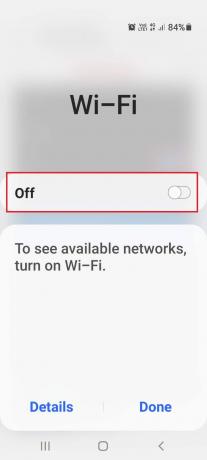
また読む:Tinder vs Bumble: 最高の出会い系アプリ
方法 5: アプリケーションを更新する
Bumble プログラムの定期的なアプリのアップグレードは、問題を減らし、よりスムーズな操作を保証するのに役立ちます。 アプリケーションの更新により、問題の原因となる可能性のある欠陥やウイルスが削除されます。 たとえば、動かなくなった画面で、問題が発生する前に迅速に解決したり、防止したりすることができます。 問題。
オプション I: iOS の場合
1. 開く アップルアプリ店 初め。

2. あなたの プロフィール ページ。

3. をタップします。 更新アイコン のそばに バンブルアプリ.
オプション II: Android の場合
1. あなたの プロフィール の中に Google Playストア お使いのデバイスで。
2. 選択する アプリとデバイスを管理する.
![[アプリとデバイスの管理] を選択します。 ロード画面でバンブルスタックを修正する10の方法](/f/bac84c3962cc70359c4defcdacf9151b.jpeg)
3. をタップします アップデート の右側にあるオプション バンブルアプリ 上で メニュー.
また読む:バンブルはどのように機能しますか?
方法 6: システム ソフトウェアを更新する
デバイスのソフトウェア アップグレードを頻繁に維持することは、デバイスの正常性とデバイス上のプログラムのシームレスな動作の両方にとって不可欠です。 古いオペレーティング システムには、デバイスのパフォーマンスに深刻な影響を与える欠陥がある可能性があります。 システム ソフトウェアを頻繁に更新する場合、これらの問題は発生しません。
オプション I: iOS の場合
1. を選択 全般的 からのオプション 設定メニュー.

2. 選択する ソフトウェアの更新 メニューから。

3. タップする ダウンロードとインストール 次。
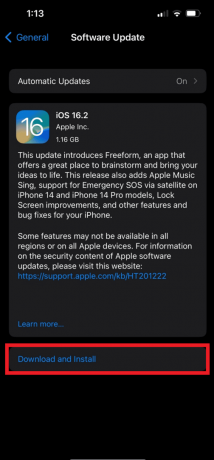
オプション II: Android の場合
1. デバイスの 設定.

2. 選択する ソフトウェアの更新 メニューからのオプション。
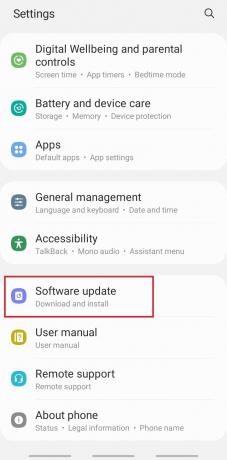
3. タップする ダウンロードとインストール 次。

また読む:アンインストールせずに Android アプリをダウングレードする方法
方法 7: アプリのデータとキャッシュを消去する
オンライン アプリを使用する場合、Cookie とキャッシュによって速度が保証されます。 これらの Cookie により、アプリ全体を簡単にナビゲートできます。 ただし、過剰なものはすべて有害です。 時間が経つにつれて、これらの Cookie とキャッシュが蓄積され、パフォーマンスに悪影響を及ぼし、速度が低下し、遅延や中断が発生する可能性があります。 また、スタックした画面の問題を解決するために、デバイスからアプリ データを削除することも重要です。
オプション I: iOS の場合
1. iPhoneにアクセスする 設定.

2. アイフォンでは 設定メニュー、 を選択 サファリ オプション。

3. を選択 高度 メニューからのオプション。

4. タップする ウェブサイトのデータ.

5. するオプションを選択してください すべてのウェブサイト データを削除する.
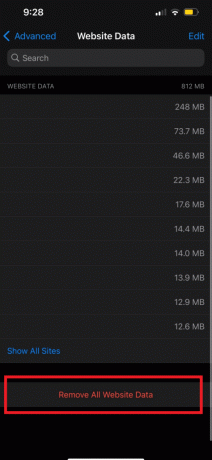
オプション II: Android の場合
1. スマートフォンで、 バンブルアプリ アイコン。
2. から オプションメニュー、 を選択 アプリ情報 オプション。
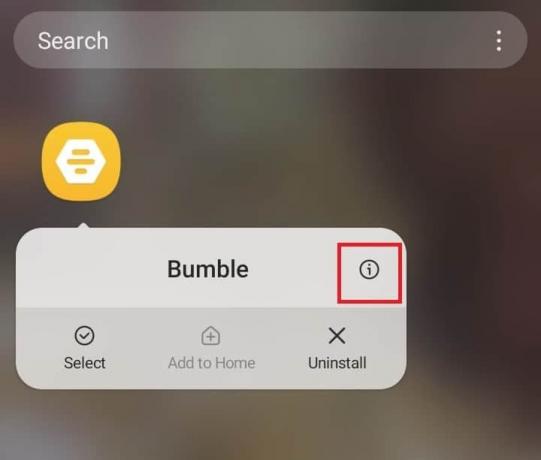
3. タップする 保管所.
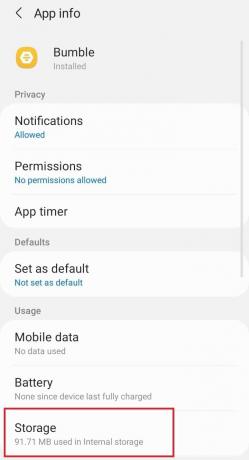
4. オプションを選択 データをクリア その後。

オプション III: Web ブラウザ上
ガイドに従ってください Google Chrome のキャッシュと Cookie をクリアする. 他の Web ブラウザを使用している場合は、それぞれのブラウザでキャッシュと Cookie をクリアしてください。
![[データを消去] をクリックします。](/f/8d2a293ad8d3fc46838ad55a41b56044.png)
また読む:バンブルをリセットする方法
方法 8: 別のデバイスを使用してサインインする
障害がアプリケーションにあるのではなく、デバイスにある場合があります。 デバイスの誤動作により、ロード画面が動かなくなる可能性があります。 Bumble アプリを別のデバイスにダウンロードしている場合は、それを使用してサインインし、問題がそのデバイスにあるのかアプリ自体にあるのかを確認してください。 Bumble アプリケーションが別のデバイスにダウンロードされている場合は、別のデバイスで開きます。 そうでない場合は、いつでもダウンロードしてアカウントにログインできます。 別のデバイスを使用してアカウントにサインインできる場合は、デバイスに問題があります。
方法 9: アプリを再インストールする
上記の方法のいずれも成功しない場合は、最終的なオプションとして、デバイス上のプログラムをアンインストールして再インストールすることを試みることができます。 破損の結果、Bumble アプリで問題が発生している可能性があります。 デバイスにプログラムを再インストールすることが、問題を解決するための唯一の選択肢です。
オプション I: iOS の場合
1. を長押し バンブルアプリ あなたの電話で メニュー画面.
2. から メニュー、 選ぶ アプリを削除 電話からバンブルを削除します。
3. 閲覧する アップルのアプリストア スマートフォンにアプリをインストールします。

オプション II: Android の場合
1. を長押しします。 バンブルアプリケーション.
2. アプリケーションをアンインストールするには、 アンインストール サブメニューから。

3. に行く グーグルプレイ店 そして再インストール バンブル.

方法 10: Bumble サポートに連絡する
私たちの手に負えないアプリの問題に対処する最善の方法は、専門家に相談することです。 上記の解決策のいずれも機能しない場合は、 バンブルカスタマーサポート 賢明な動きかもしれません。 単純な変更ではなく、専門家の支援が必要なものはすべて、問題の原因である可能性があります。

おすすめされた:
- Hulu Chromecast が機能しない問題を修正する 7 つの簡単な方法
- AirPodsをDead Caseに接続する方法
- バンブルでのマッチング方法
- Bumble アプリが機能しない問題を修正する 12 の方法
このガイドがお役に立ち、修正できたことを願っています バンブルがロード画面で動かなくなる 問題。 どの方法が最も効果的かをお知らせください。 質問や提案がある場合は、下のコメント セクションに自由にドロップしてください。
Elon は TechCult のテクニカル ライターです。 彼は約 6 年間ハウツー ガイドを書いており、多くのトピックをカバーしています。 彼は、Windows、Android、および最新のトリックとヒントに関連するトピックをカバーするのが大好きです。



